Obsah. Úvod Komu je kniha určena...10 Co v knize najdete...10 Použité konvence a struktura knihy...11 Názvosloví...11
|
|
|
- Libuše Ševčíková
- před 8 lety
- Počet zobrazení:
Transkript
1
2
3
4
5 WINDOWS VISTA PODROBNÝ PRŮVODCE 5 Obsah Úvod... 9 Komu je kniha určena...10 Co v knize najdete...10 Použité konvence a struktura knihy...11 Názvosloví Windows Vista začínáme Co je nového ve Windows Vista? Stačí váš počítač na Windows Vista? Spouštíme Windows Vista Základní obrazovka Windows Vista Základní pojmy a dovednosti Co je co ve Windows Spouštění aplikací Přepínání mezi okny Uspořádání oken na obrazovce Ovládání programů Nabídky...42 Panel nabídek Místní nabídky Panely nástrojů Klávesové zkratky Dokumentová okna Dialogová okna...50 Základní tlačítka dialogových oken Další nastavovací prvky Obsah
6 6 WINDOWS VISTA PODROBNÝ PRŮVODCE 4. Základní nastavení Okno Přizpůsobit vzhled a zvuky...60 Barva a zobrazení okna Pozadí plochy Spořič obrazovky Zvuky Ukazatele myši Motiv Nastavení zobrazení Postranní panel Windows Hlavní panel a nabídka Start...78 Vzhled hlavního panelu Základní nastavení nabídky Start Oblast oznámení Panely nástrojů Panel Snadné spuštění Usnadnění přístupu Soubory a složky Malá vsuvka pro méně zkušené...99 Soubory Složky Průzkumník Jak uložit dokument Jak otevřít dokument Kopírování a přesun souborů a složek Kopírování a přesun tahem myši Kopírování a přesun dialogovým oknem Kopírování a přesun pomocí schránky Manipulace s několika soubory najednou Komplikace při manipulaci se soubory Odstranění souborů Koš Co se můžeme o souboru dozvědět Přizpůsobení Průzkumníka Obsah
7 WINDOWS VISTA PODROBNÝ PRŮVODCE 7 Procházení mezi složkami Jak zobrazit ikony Zobrazení Podrobnosti Seskupení a třídění Filtry Možnosti složky Vlastní nastavení složky Jak prohledávat disky Zástupci Jak vytvořit zástupce Jak pracovat se zástupci Jak upravit zástupce Kopírování na kompaktní disky Jak smazat přepisovatelný disk Vypalování datového CD Hudební CD Aplikace dodávané s Windows Vista WordPad Základní dovednosti Formát písma Kopírování a přesun dat Tisk dokumentu XPS Document Writer Kalkulačka Malování Připojení ke vzdálené ploše Výstřižky Mapa znaků Hry Multimediální aplikace Windows Media Center Stahování obrázků z fotoaparátu Windows Fotogalerie Windows Media Player Nástroje pro zpracování videa Obsah
8 8 WINDOWS VISTA PODROBNÝ PRŮVODCE 6.10 MS Internet Explorer Jak se chovat na webové stránce Jak procházet mezi stránkami Prohledávání stránky Jak uložit webovou stránku Nastavení parametrů Windows Mail Windows Kontakt Věnujte ještě chvilku svému počítači Systémové informace Uživatelské účty Správa cizího účtu Nový účet Rodičovská kontrola Správa disků Nástroje pro správu disku USB paměti Vyčištění disku Windows Defender Rejstřík Obsah
9 WINDOWS VISTA PODROBNÝ PRŮVODCE 9 Úvod V prvním čtvrtletí roku 2007 přinesla firma Microsoft na trh novou verzi operačního systému Windows Vista. Možná jste už o ní leccos slyšeli nebo četli, ať to byla bombastická reklama nebo článek, který na systému nenechal ani bit suchý. Ale teď je situace jiná, své Windows Vista máte (patrně) nainstalovány v počítači, s kterým pracujete, a otvíráte knížku, která vám má v začátcích práce s nimi pomoci. Systém přináší několik novinek, které sice nejsou z hlediska postupu při zpracování dat nijak převratné, ale mohou se stát z uživatelského hlediska příjemným zpestřením někdy i nudné a jednotvárné práce. Každá legrace ale něco stojí, a proto chcete-li mít ve svém počítači nový systém, je třeba něco obětovat. Windows Vista mají zkrátka mnohem větší nároky na výkon počítače a ne každý program, který vám s úspěchem běhal ve starších verzích Windows, poběží i pod Vistami. Úvod
10 10 WINDOWS VISTA PODROBNÝ PRŮVODCE Komu je kniha určena V této knize by měli nalézt užitečné informace jak úplní začátečníci, kteří k počítači usedají takřka poprvé, tak i ti, kteří mají jisté zkušenosti s prací ve starších operačních systémech. Čtenář této knihy by měl mít alespoň základní ponětí o práci s počítačem měl by umět počítač spustit a vypnout, pracovat s klávesnicí a myší. Co v knize najdete Kniha je rozdělena do sedmi kapitol, ve kterých se čtenář postupně seznámí s operačním systémem Windows Vista. Úvodní kapitola je skutečným začátkem. Podle ní si prověříte, zda váš počítač zvládne nároky, které na něj budou kladené, svůj systém poprvé spustíte a seznámíte se s jeho prostředím. V druhé kapitole už se Windows Vista podíváme trochu na zoubek. Dočtete se, jak spouštět aplikace, jak pracovat v prostředí, kdy je několik aplikací spuštěno současně a jak mezi nimi přepínat. Třetí kapitola seznámí čtenáře s okny jako hlavním pracovním prostředkem systému. Dočtete se, jakým způsobem ovládat spuštěné aplikace tak, aby vám jednotlivé ovládací prvky nepřekážely, ale pomáhaly. Najdete zde podrobný popis jednotlivých typů oken, ukážeme si rozdíly mezi nimi a jsou zde popsány i základní postupy při nastavení programů. Čtvrtá kapitola je celá věnována základnímu nastavení systému. Od prostého nastavení vzhledu pracovní plochy přejdeme k nastavení hlavního panelu jako klíčového místa systému, ukážeme si, jak racionálně spouštět aplikace a velká část této kapitoly je věnována usnadnění práce se systémem pro ty, kteří z různých důvodů nemohou pracovat standardními metodami. Rozsáhlá pátá kapitola velmi podrobně popisuje práci s dokumenty, soubory a složkami. Autoři této problematice věnovali skutečně velkou pozornost, protože vědí, že mnoho uživatelů má v této oblasti stále značné rezervy. Proto je zde podrobně popsáno otevření nového dokumentu, uložení dokumentu na disk a jeho následné otevření, značný prostor je věnován i organizaci souborů na disku, přesunu souborů a jejich kopírování. K těmto operacím se využívají výhradně nástroje dodávané současně se systémem, tedy program Průzkumník. V šesté kapitole jsou v náznacích popsány některé aplikace dodávané současně s Windows Vista; popis není podrobný, protože to by rozsah knihy musel být přinejmenším dvojnásobný. Nejvíc prostoru je věnováno aplikaci WordPad, to proto, aby se i úplný začátečník mohl v této knize seznámit se zásadami psaní textu na počítači. Poměrně velký prostor je věnován i aplikaci MS Internet Explorer, to proto, že internet se čím dál tím víc stává základním komunikačním prostředkem a je největším zdrojem informací. V sedmé kapitole se čtenář seznámí s některými pokročilejšími činnostmi, jako je správa uživatelských účtů, správa disků včetně rodičovské kontroly a také tu najdete pár odstavců o ochraně počítače prostřednictvím aplikace Windows Defender. Úvod
11 Použité konvence a struktura knihy Pro snazší orientaci v knize jsou použity následující typografické prvky: Kurziva označuje názvy softwaru a programových produktů. WINDOWS VISTA PODROBNÝ PRŮVODCE 11 Tučně jsou označeny internetové adresy, názvy dialogových oken a příkazy z nabídek programů, např. Soubor Otevřít. Pro názvy kláves a klávesových zkratek jsou použity KAPITÁLKY. Kromě toho se v textu setkáte s množstvím ikonek, které označují jiné typy odstavců: Tímto symbolem bude uveden odstavec, který rozšiřuje probíranou problematiku o nějakou zajímavost, či výjimečnost. Symbol vykřičníku upozorňuje na úskalí, se kterým se můžete při práci setkat, a je proto dobré zůstat stále ve střehu. Odstavec označený touto ikonou nabízí zpravidla nějaké usnadnění nebo tip, kterým si oproti standardnímu postupu můžete práci ulehčit. Při psaní této knihy jsme předpokládali, že čtenář a potenciální uživatel sedí při seznamování s Windows Vista u počítače, který je spojen se světem prostřednictvím internetu. Internet dnes již patří k stejným standardům moderního života jako je příjem televizního signálu nebo mobilní telefon. Proto jsme nepovažovali za vhodné neustále vymýšlet finty a okliky pro ty, kteří přístup k internetu nemají. Názvosloví Protože mezi čtenáři této knihy mohou být i uživatelé, kteří mají malé zkušenosti s prací u počítače, nebo takoví, kteří už s počítačem pracovali, ale neznají používané názvosloví, nabízím teď stručný přehled nejdůležitějších operací a názvů, abychom si v dalším textu dobře rozuměli a abych nemusel základní věci vysvětlovat tam, kde už je důležitější něco jiného. ü Ukazatel myši grafický symbol ovládaný pohybem myši po podložce, též kurzor myši. ü Najetí umístění ukazatele myši na objekt, kterým se bude uživatel dále zabývat. ü Klepnutí stisknutí a následné uvolnění levého tlačítka myši; dříve kliknutí. ü Poklepání dvojí rychlé stisknutí levého tlačítka myši, nutné například ke spuštění programu pomocí ikony; dříve dvojklik. Názvosloví
12 12 WINDOWS VISTA PODROBNÝ PRŮVODCE ü Zadání příkazu z nabídky nabídka je lišta umístěná pod horním okrajem okna, příkaz se zadává klepnutím na název skupiny příkazů a dále na položku příkazu z rozbalené nabídky. ü Místní nabídka nabídka otevřená stiskem pravého tlačítka myši na objektu, jehož se má příkaz týkat. Příkaz se ale zadává stiskem levého tlačítka myši. ü Výběr označená část textu, obrázku, dokumentu. Všechny další operace se budou týkat celého tohoto výběru, ale nikoli dalších objektů. ü Klávesová zkratka současný stisk dvou nebo více kláves, jedna z nich je přeřaďovač CTRL, ALT nebo SHIFT. Zapisuje se například CTRL+S, což znamená, že je třeba nejdříve stisknout klávesu CTRL, podržet, přidat stisk klávesy S a vše uvolnit. ü Stisk tlačítka tlačítkem se zde rozumí grafický orámovaný objekt na obrazovce, ve kterém je umístěn text nebo piktogram. Tlačítko se stiskne najetím na objekt a následným klepnutím. Zpravidla se tak vyvolá akce. Úvod
13 WINDOWS VISTA PODROBNÝ PRŮVODCE Windows Vista začínáme 1. Windows Vista začínáme Tak tady máme Windows Vista. Dlouho očekávaný operační systém se od 1. března 2007 dostává i na český trh a do českých počítačů a samozřejmě v české lokalizované verzi. Co jsou Windows Vista? Odpověď je prostá Windows Vista jsou operační systém. A tato odpověď hned navozuje otázku co je to operační systém? Definice není jednoduchá. Z uživatelského hlediska lze říci, že operační systém je sada programů, které umožňují, aby váš počítač vůbec pracoval a aby si porozuměl jak s vámi, tak i s periferními zařízeními, která máte k počítači připojena. V každém případě je třeba vědět, že Windows Vista jsou skutečně velmi složitým konglomerátem programových prostředků, kterému je třeba aspoň trochu porozumět. Je pravda, že mnoho lidí se spokojí s tím, že dokážou spustit ten svůj jeden prográmek a s jeho pomocí úspěšně splnit úkoly, které jsou na ně kladeny. Jistě jste si povšimli, že jsem napsal lidí a nikoli uživatelů. Uživatelem počítače se musí člověk stát, počítač není televizor, u kterého vám stačí vypínač a přepínač kanálů. Počítač je produktem moderní doby a je to jeden z nejdokonalejších výtvorů, které kdy člověk přivedl na svět. Avšak nechá si posloužit. 1. Windows Vista začínáme
14 14 WINDOWS VISTA PODROBNÝ PRŮVODCE 1.1 Co je nového ve Windows Vista? Tuto knihu jistě nebudou číst jen začátečníci, kteří k operačnímu systému Windows přistupují poprvé. Je docela pravděpodobné, že jste s Windows už někdy přišli do styku, nebo s nimi běžně pracujete, a rozhodujete se, zda k této nové verzi přejít či ne. Zkušenost nám říká, že k nové verzi nakonec přejdou všichni, podobně jako se to stalo s verzí předchozí, Windows XP. Ty se v krátké době staly standardem a velmi rychle nahradily předchozí úspěšnou verzi Windows 98 a méně úspěšného následníka Windows Millennium. Je velmi pravděpodobné, že Windows Vista vytlačí během dvou let předchozí verzi na okraj zájmu. Důvodů je několik. V každém případě Windows Vista budou dodávány k novým počítačům a hromadně instalovány do nových počítačových center (učebny atd.). Starší systémy již k mání nebudou. Ale novému operačnímu systému se přizpůsobí i výrobci ostatního uživatelského softwaru a záhy se dovíte, že novou verzi programu, po které tak toužíte, nebude možné spustit na starším operačním systému Úkolem této knihy není Windows Vista hodnotit. Autor se podjal úkolu seznámit s tímto operačním systémem co největší okruh uživatelů, zpřístupnit jej a usnadnit jim tak první kroky když ne u počítače, tak u nového systému určitě. Novinek, které Windows Vista přinášejí, je několik: ü Odlišná pracovní plocha setkáte se zde s novými prvky, jako je postranní panel se zobrazením hodin nebo posledními zprávami. ü Odlišná nabídka Start její položky jsou jinak uspořádány, jednotlivé její části se rozbalují a sbalují jako rolety. ü Jiný vzhled oken ne nelekejte se, okna zůstávají okny, ale mají odlišný design. Především jsou částečně průhledná, což oceníte ve chvíli, kdy vás bude zajímat, co je vlastně pod nimi. Okna mají odlišný vzhled záhlaví, jiné uspořádání nástrojů na panelu nabídek a panelech nástrojů, setkáte se s odlišným vzhledem ikon. ü Létající okna příjemná novinka, při níž vám možná zprvu bude přecházet zrak, ale později s její pomocí budete velmi snadno přecházet mezi programy. ü Nové hry koho už nudil Solitaire nebo FreeCell, může si zahrát šachy, lámat si hlavu s dominovými kostičkami Mahjongg nebo zkusit připravovat dortíky (Purble Place). ü Nové programy pro zpracování videa kromě již známého programu pro editaci videa (Windows Movie Maker) dostáváte do rukou i nástroj na tvorbu disků DVD Windows DVD Maker. ü Fotogalerie to je hezká aplikace na zpracování a prohlížení digitálních fotografií. Výše uvedené novinky jsou zařazeny do seznamu podle uživatelského hlediska. O dalších novinkách, které možná nepostřehnete na první pohled, budete informováni o pár řádků dál. 1. Windows Vista začínáme
15 + WINDOWS VISTA PODROBNÝ PRŮVODCE 15 Windows Vista se dodávají na trh v několika verzích. Jsou to především: ü Home Basics poskytuje omezené možnosti pro počítače používané v domácnostech. ü Home Premium tato verze je určena pro náročné uživatele počítačů v domácím prostředí. 1. Windows Vista začínáme ü Business dodává se do počítačů instalovaných ve firmách. ü Ultimate verze obsahující totálně vše, je nejdražší, a proto po ní sáhne jen málokdo. Tato kniha je psána s přednostním zaměřením na uživatele verze Home Premium. Přehled o tom, jaké novinky se objevují v jednotlivých verzích, podává tabulka 1.1. Tabulka 1.1: Novinky Windows Vista Novinka Home Basics Home Premium Business Ultimate Lepší zálohování (plánování, přírůstkové i do sítě) ne ano ano ano Kompletní záloha a obnova počítače (image) ne ne ano ano Obnova předchozích verzí dokumentů (shadow copy) ne ne ano ano Rozhraní Vista Aero ne ano ano ano Media Center ne ano ne ano Přehrávání DVD a Windows DVD Maker ne ano ne ano Rodičovská kontrola ano ano ne ano Windows Fax a Scan ne ne ano ano Podpora složek offline ne ne ano ano Podpora ovládání Tablet PC ne ano ano ano Windows Slideshow ne ano ano ano Šifrování souborového systému ne ne ano ano Jazykové balíčky ne ne ne ano 1.2 Stačí váš počítač na Windows Vista? Možná teď uvažujete o tom, zda na Windows Vista přejít či nikoli. Toto rozhodnutí ponechám na vás, ale důležitější asi bude jiný problém zvládne váš počítač vůbec práci s novým operačním systémem? 1.2 Stačí váš počítač na Windows Vista?
16 16 WINDOWS VISTA PODROBNÝ PRŮVODCE Připomínám, že název programu Windows pochází z anglického termínu window což znamená okno. Výraz Vista je mnohoznačný a lze jej přeložit jako výhled, vyhlídka. Ostatně, připomeňte si terminátorovo rčení Hasta la vista, baby!. Windows Vista nejsou program, který by bylo možné bez potíží spustit na každém počítači. Máte-li na stole dědečka s taktovací frekvencí 333 MHz a 16 MB RAM, tak na Windows Vista ihned zapomeňte. Omlouvám se za to, že jsem počítač, před osmi lety docela výkonný, označil za dědečka. Je to ale realita. Výkon počítačů stoupá neuvěřitelně rychle, ostatně právě tak, jako stoupají nenasytné požadavky nových programů na větší výkon a větší kapacitu operační paměti. Pokud kupujete nový počítač, jste uvedených problémů ušetřeni. Solidní firma vám neprodá počítač, který by nestačil na vlastní operační systém, a pokud ano, tak to není solidní firma. Co když ale zamýšlíte nainstalovat Windows Vista do svého starého dobrého počítače? Chcete vědět, zda je váš počítač natolik výkonný, aby v něm spolehlivě pracovaly i Windows Vista? Pomoc je jednoduchá. Stáhněte si z internetu Poradce pro upgrade na systém Windows Vista. Poradce najdete na internetové stránce společnosti Microsoft. Srovnejte s obrázkem 1.1. Obr. 1.1: Webová stránka Microsoftu s poradcem pro upgrade Postupujte podle pokynů v okně, program stáhněte, na jeho ikoně poklepejte a nainstalujte. Jakmile jej spustíte, otevře se okno Vítá vás průvodce pro Upgrade na systém Windows Vista viz obrázek 1.2. Neváhejte a stiskněte tlačítko Spustit kontrolu. Program si prohlédne váš počítač a porovnává nalezený hardware i software se systémovými požadavky. Mezitím si můžete projít pětici tlačítek v dolní straně okna a leccos zajímavého se o novém systému dovědět. 1. Windows Vista začínáme
17 WINDOWS VISTA PODROBNÝ PRŮVODCE Windows Vista začínáme Obr. 1.2 Okno Průvodce pro upgrade na systém Windows Vista Jakmile je kontrola hotova, najdete v okně tlačítko Zobrazit podrobnosti. Když je stisknete, vzápětí se dočtete, zda vůbec lze na vašem počítači Windows Vista spustit, a pokud ano, jaká verze Windows Vista je pro váš počítač vhodná, čímž se rozumí verze, která na vašem Obr. 1.3 Poradce informuje o možnostech spuštění Windows Vista 1.2 Stačí váš počítač na Windows Vista?
18 18 WINDOWS VISTA PODROBNÝ PRŮVODCE počítači bude ještě uspokojivě běhat viz obrázek 1.3. Z obrázku vyplývá, že na daném počítači lze bez potíží používat Windows Vista Bussines, ale s verzemi Home Premium nebo Ultimate by měl počítač značné starosti. Chcete-li se dovědět více, projděte si celý obsah okna, najdete tam, jaké námitky mají Windows Vista co se týče požadavků na systém, na hardware a kompatibilitu používaného softwaru. U našeho počítače nepostačují možnosti grafického adaptéru a rovněž má malou kapacitu operační paměti. Jaký hardware tedy vlastně potřebujete? Jako nutné minimum se uvádí alespoň 512 MB operační paměti (RAM) a procesor s taktovací frekvencí 800 MHz. V tom případě ale spustíte nanejvýš základní verzi, tedy Home Basic. Pro provoz grafického rozhraní Aero je potřeba alespoň 1 GB operační paměti a procesor s taktovací frekvencí 1,4 GHz, a navíc je třeba grafická karta (128 MB a výše) podporující WDDM a Hardware Pixel Shader 2.0. Podívejme se nyní na náš testovaný počítač. Přejdeme-li v okně níže, dovíme se, proč nevyhověl pro silnější verzi Windows Vista. Jedná se především o nedostatečnou grafickou kartu a malou operační paměť srovnejte s obrázkem 1.4. Co se týče softwaru, existuje slušná pravděpodobnost, že spustíte program, který bez potíží pracoval na systému Windows XP. V každém případě nemusíte mít strach, používáte-li software renomovaných a známých firem. Zkušenosti říkají, že u některých vyzkoušených programů se začínají projevovat jisté mouchy a některé nelze spustit vůbec. To se ale jistě časem napraví. Obr. 1.4 Nedostačující hardware u testovaného počítače 1. Windows Vista začínáme
19 WINDOWS VISTA PODROBNÝ PRŮVODCE 19 Windows Vista disponují příkazovým režimem, takže je tu jistá naděje, že spustíte i některé aplikace určené pro MS DOS, ale soudím, že to bude spíše jen výjimka. Platí čím starší je program, který chcete pod Windows Vista spustit, tím větší potíže můžete očekávat. Čím starší je hardware, tím větší je pravděpodobnost, že Windows Vista nepoběží spolehlivě. 1. Windows Vista začínáme Každá solidní firma produkující software ke dni uvedení Windows Vista na trh umístila na své webové stránky aktualizace, umožňující dosavadní software používat v prostředí Windows Vista. Tato kniha byla napsána podle operačního sytému Windows Vista instalovaného na počítači s dvoujádrovým procesorem 2 1,98 GHz a s operační pamětí 2 GB RAM. S rychlostí, jakou Windows Vista plnily úkoly na ně kladené, jsme po celou tu dobu neměli žádné problémy. A dobrá zpráva navíc, systém se za celou tu dobu ani jednou nezhroutil. 1.3 Spouštíme Windows Vista V tuto chvíli budu předpokládat, že máte Windows Vista nainstalované. Buďto jste si právě koupili nový počítač a technik vám jej postavil na stůl a nechal vás sedět u spuštěných Windows, nebo jste si do svého staršího počítače Windows Vista nainstalovali sami, eventuelně s přispěním svého zkušenějšího přítele. Instalace Windows Vista je velmi jednoduchá, přesto je nežádoucí, aby ji dělal naprostý začátečník. Instalace se spouští automaticky po vložení instalačního DVD do mechaniky. Instalátor si s vámi chvíli podiskutuje, vyžádá si aktivační klíč, a pak už si do své práce mluvit moc nenechá. Systém se instaluje vždy celý, není možné si při instalaci vybírat složky, které chcete nebo nechcete mít nainstalovány. Nesmíte se divit, když se během instalace počítač několikrát restartuje. Pokud vás to vše nudí, klidně si odejděte na kávu, za necelou hodinu bude vše hotovo. Pokud jste si během instalace vybrali ikonu a zadali své jméno a heslo (je to doporučeno), při prvním spuštění jste touto ikonou a jménem osloveni a jste vyzváni k vložení hesla, kterým se k systému přihlásíte. Windows Vista není třeba nějakým zvláštním postupem spouštět, stačí zapnout počítač a několik desítek vteřin sledovat, co se děje. Sledovat a pokud možno nezasahovat! Není dobré toto heslo zapomenout. Nastaly by velké problémy s přístupem k systému. 1.3 Spouštíme Windows Vista
20 20 WINDOWS VISTA PODROBNÝ PRŮVODCE Uvedené heslo je nejnižším stupněm ochrany vašeho počítače před zneužitím neoprávněnými osobami. Tuto ochranu nepodceňujte, a to tím víc, čím důležitější jsou data, s kterými pracujete. Uvedené jméno a ikonu můžete později změnit, právě tak můžete pomocí nástroje Správa počítače umožnit přístup k počítači dalším osobám. Po prvním spuštění se otevře okno Uvítací centrum, podobné jako si můžete prohlédnout na obrázku 1.5. Toto okno se může stát vaším pomocníkem při prvních krocích s Windows Vista. V každém případě odsud máte k některým nastavením systému rychlejší přístup než standardními postupy. Pokud zrušíte zaškrtnutí políčka Zobrazit po spuštění systému, nebude se toto okno při dalších startech počítače zobrazovat. Okno Uvítací centrum je dostupné ze složky Ovládací panely, ikona Systém a údržba. Obr. 1.5 Uvítací centrum Okno je vodorovnými příčkami rozděleno na tři části. Horní část je informační a její text se přizpůsobí položce vybrané v dolní části okna. Tyto položky vybíráte klepnutím. Začínajícím uživatelům může v prvních krocích pomoci skupina 14 položek Začátek práce se systémem Windows. Standardně se jich zobrazuje šest, ale klepnutím na odkaz Zobrazit všechny položky je uvidíte všechny. 1. Windows Vista začínáme
21 WINDOWS VISTA PODROBNÝ PRŮVODCE 21 Jestliže na položku poklepete, stane se dostupným nástroj, kterým je možné dané nastavení změnit nebo jinak upravit. Vše si můžete vyzkoušet ihned, jakmile poklepete na položku Nové funkce systému Windows. Vzápětí se otevře okno nápovědy s přehledem nových funkcí systému. Takto jsou z okna Uvítací centrum dostupné nástroje Správa počítače, Ovládací panely nebo Windows Media Center. Na tomto místě nemá smysl, abych vše vyjmenovával, ale pokud budu v této knize popisovat uvedené téma, vždy vás na možnost dostupnosti z okna Uvítací centrum upozorním. 1. Windows Vista začínáme Pro začínající uživatele počítače i Windows jsou určeny položky Základy systému Windows Vista a Ukázky systému Windows Vista. Doporučuji je zejména naprostým začátečníkům, základům práce s myší či klávesnicí se v této knize skutečně věnovat nemohu. Mezi uvedenými položkami jsou i některé potenciálně nebezpečné (například Přenést soubory a nastavení). Pokud si takovou akci zvolíte, otevře se výstražné okno, v němž se systém ujišťuje, zda jste danou akci nespustili omylem, a vyžádá si váš výslovný souhlas k dalšímu pokračování. Když už jsme si řekli, jak Windows Vista spustit, musíme si hned říci, jak je ukončit. Především platí, že s ukončením jejich chodu se současně vypíná (eventuálně restartuje) celý počítač. Popíšu dvě metody, jak Windows Vista ukončit, v každém případě vám však musím doporučit, abyste nejdřív ukončili všechny spuštěné programy. Pokud to neuděláte, čeká vás velká diskuse a je tu velké riziko ztráty neuložených dat. Windows Vista můžete ukončit vypnutím počítače, to znamená krátkým stiskem vypínače. Moderní základní desky toto chápou jako výzvu k řádnému ukončení systému, uložení všech nastavení a pokojnému vypnutí přístroje. K vypnutí lze rovněž použít tlačítko Start; najdete je úplně v levém dolním rohu obrazovky, je kulaté a je na něm logo Windows. Stisknete-li je, rozevře se nabídka Start a budete-li ukazatelem myši postupovat stále doprava, najdete zde nabídku s možnostmi ukončení nebo přerušení práce se systémem jako na obrázku 1.6. Obr. 1.6 Vypnutí systému Kromě toho v uvedené nabídce najdete příkazy pro restartování počítače, odhlášení (přepnutí uživatele) a uzamknutí počítače. 1.3 Spouštíme Windows Vista
22 22 WINDOWS VISTA PODROBNÝ PRŮVODCE Pokud se s počítačem dostanete do stavu, kdy už nelze nic jiného podniknout (zcela zamrznutá okna i ukazatel myši), jako jediná možnost vám zbývá násilné ukončení systému. To můžete udělat stiskem tlačítka Reset, pokud je na počítači najdete, nebo stiskem vypínače po dobu pěti vteřin. V prvním případě počítač restartujete, v druhém případě vypnete. Vypínat počítač vytažením šňůry ze zásuvky je barbarství. 1.4 Základní obrazovka Windows Vista Přes celou obrazovku se rozprostírá pracovní plocha. Při instalaci jste si zvolili motiv, který nyní této ploše dominuje, podobně jako na obrázku 1.7. Chcete-li se rychle dostat k pracovní ploše, stiskněte na hlavním panelu první tlačítko vpravo od tlačítka Start, jmenuje se Zobrazit plochu. Na obrázku 1.7 je toto tlačítko vidět vlevo dole. Pokud se chcete zbavit okna Uvítací centrum (raději to nedělejte), můžete je zavřít stiskem červeného tlačítka s křížkem v pravém horním rohu okna. Na pracovní ploše se po prvním spuštění nachází jediná ikona, a to Koš. Je určen pro smazané soubory, a protože se chová jako opravdový koš na odpadky, tak z něj tyto soubory lze opět vytáhnout. Po pravé straně se zobrazuje Postranní panel systému Windows. V základním zobrazení na něm najdete analogové hodiny, přehled zpráv a tzv. miniaplikace. Při spodním okraji pracovní plochy si povšimněte tmavého pruhu, který je teď téměř prázdný. To je hlavní panel. Na jeho levém okraji se nachází kulaté tlačítko Start, jehož stisknutím se rozevírá nabídka Start určená pro spouštění aplikací a také už jsme si ukázali, jak s jeho pomocí vypnout počítač. Popišme si teď stručně hlavní panel; jak už víte, později se s ním budeme často setkávat. Několik tlačítek umístěných vpravo od tlačítka Start tvoří panel Snadné spuštění sloužící k okamžitému spouštění aplikací. Na tento panel můžete sami doplnit další tlačítka a tak prakticky každou aplikaci spouštět přímo odsud. Na pravé straně hlavního panelu pak najdete aktivační ikony systémového času, Postranního panelu systému Windows a podle potřeby zde bývají zobrazeny další aktivační ikony například regulátor hlasitosti, výstrahy zabezpečení systému Windows, síťového připojení atd. Prostor mezi panelem Snadné spuštění a aktivačními ikonami, který je nyní prázdný, se nazývá Panel úloh. Je určen pro tlačítka spuštěných aplikací. Zatím je vše pusté a prázdné, jen hodiny si tiše tikají a vy se můžete kochat hezkým obrázkem. To však dlouho nepotrvá, je to jen klid před bouří. 1. Windows Vista začínáme
23 WINDOWS VISTA PODROBNÝ PRŮVODCE Windows Vista začínáme Obr. 1.7 Základní obrazovka Windows Vista 1.4 Základní obrazovka Windows Vista
Obsah. Obsah. Úvod... 9. 1. Windows Vista začínáme... 13. 2. Základní pojmy a dovednosti... 25. 3. Ovládání programů... 41
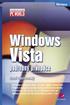 WINDOWS VISTA PODROBNÝ PRŮVODCE 5 Obsah Úvod... 9 Komu je kniha určena...10 Co v knize najdete...10 Použité konvence a struktura knihy...11 Názvosloví...11 1. Windows Vista začínáme... 13 1.1 Co je nového
WINDOWS VISTA PODROBNÝ PRŮVODCE 5 Obsah Úvod... 9 Komu je kniha určena...10 Co v knize najdete...10 Použité konvence a struktura knihy...11 Názvosloví...11 1. Windows Vista začínáme... 13 1.1 Co je nového
Ukázka knihy z internetového knihkupectví www.kosmas.cz
 Ukázka knihy z internetového knihkupectví www.kosmas.cz U k á z k a k n i h y z i n t e r n e t o v é h o k n i h k u p e c t v í w w w. k o s m a s. c z, U I D : K O S 1 8 1 5 3 9 U k á z k a k n i h
Ukázka knihy z internetového knihkupectví www.kosmas.cz U k á z k a k n i h y z i n t e r n e t o v é h o k n i h k u p e c t v í w w w. k o s m a s. c z, U I D : K O S 1 8 1 5 3 9 U k á z k a k n i h
Jak na Windows Vista v rekordním čase Josef Pecinovský
 Josef Pecinovský Jak na Windows Vista v rekordním čase Josef Pecinovský Vydala Grada Publishing, a.s. U Průhonu 22, Praha 7 jako svou 3053. publikaci Odpovědný redaktor Karel Samohýl Počet stran 88 První
Josef Pecinovský Jak na Windows Vista v rekordním čase Josef Pecinovský Vydala Grada Publishing, a.s. U Průhonu 22, Praha 7 jako svou 3053. publikaci Odpovědný redaktor Karel Samohýl Počet stran 88 První
Ukázka knihy z internetového knihkupectví
 Ukázka knihy z internetového knihkupectví www.kosmas.cz Josef Pecinovský Jak na Windows Vista v rekordním čase Josef Pecinovský Vydala Grada Publishing, a.s. U Průhonu 22, Praha 7 jako svou 3053. publikaci
Ukázka knihy z internetového knihkupectví www.kosmas.cz Josef Pecinovský Jak na Windows Vista v rekordním čase Josef Pecinovský Vydala Grada Publishing, a.s. U Průhonu 22, Praha 7 jako svou 3053. publikaci
Stručný obsah. Úvod 15. KAPITOLA 1 První kroky v systému Windows 8 19. KAPITOLA 2 Hlavní panel a jeho možnosti 41. KAPITOLA 3 Soubory a složky 51
 Stručný obsah Úvod 15 KAPITOLA 1 První kroky v systému Windows 8 19 KAPITOLA 2 Hlavní panel a jeho možnosti 41 KAPITOLA 3 Soubory a složky 51 KAPITOLA 4 Práce se schránkou 85 KAPITOLA 5 Osobní přizpůsobení
Stručný obsah Úvod 15 KAPITOLA 1 První kroky v systému Windows 8 19 KAPITOLA 2 Hlavní panel a jeho možnosti 41 KAPITOLA 3 Soubory a složky 51 KAPITOLA 4 Práce se schránkou 85 KAPITOLA 5 Osobní přizpůsobení
4 Microsoft Windows XP Jednoduše
 Obsah ÚVOD Nové zkušenosti s novými Windows XP 11 Vaším cílem je: 11 A. Hraní her, využívání encyklopedií a výukových programů, účetnictví 11 B. Procházení WWW stránek Internetu, využívání elektronické
Obsah ÚVOD Nové zkušenosti s novými Windows XP 11 Vaším cílem je: 11 A. Hraní her, využívání encyklopedií a výukových programů, účetnictví 11 B. Procházení WWW stránek Internetu, využívání elektronické
Jak na Windows Vista v rekordním čase Josef Pecinovský
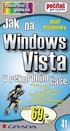 Josef Pecinovský Jak na Windows Vista v rekordním čase Josef Pecinovský Vydala Grada Publishing, a.s. U Průhonu 22, Praha 7 jako svou 3053. publikaci Odpovědný redaktor Karel Samohýl Počet stran 88 První
Josef Pecinovský Jak na Windows Vista v rekordním čase Josef Pecinovský Vydala Grada Publishing, a.s. U Průhonu 22, Praha 7 jako svou 3053. publikaci Odpovědný redaktor Karel Samohýl Počet stran 88 První
Obsah. Úvod Začínáme s PowerPointem Operace se snímky Pro koho je kniha určena...10 Použité konvence...11
 Obsah Úvod... 9 Pro koho je kniha určena...10 Použité konvence...11 Začínáme s PowerPointem... 13 1.1 Základní pojmy...14 1.2 Podokno úloh...16 1.3 Zobrazení dokumentu...17 1.4 Uložení prezentace...21
Obsah Úvod... 9 Pro koho je kniha určena...10 Použité konvence...11 Začínáme s PowerPointem... 13 1.1 Základní pojmy...14 1.2 Podokno úloh...16 1.3 Zobrazení dokumentu...17 1.4 Uložení prezentace...21
Obsah. Obsah. Úvod Windows Vista začínáme Základní pojmy a dovednosti Ovládání programů... 41
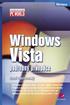 WINDOWS VISTA PODROBNÝ PRŮVODCE 5 Obsah Úvod... 9 Komu je kniha určena...10 Co v knize najdete...10 Použité konvence a struktura knihy...11 Názvosloví...11 1. Windows Vista začínáme... 13 1.1 Co je nového
WINDOWS VISTA PODROBNÝ PRŮVODCE 5 Obsah Úvod... 9 Komu je kniha určena...10 Co v knize najdete...10 Použité konvence a struktura knihy...11 Názvosloví...11 1. Windows Vista začínáme... 13 1.1 Co je nového
S klávesovými zkratkami ovládnete Windows jako profík Novinky.cz
 Page 1 of 5 S klávesovými zkratkami ovládnete Windows jako profík Většina lidí ovládá počítač především myší a klávesnici používá pouze na psaní. Pomocí dvou nebo třech tlačítek, které zmáčknete najednou,
Page 1 of 5 S klávesovými zkratkami ovládnete Windows jako profík Většina lidí ovládá počítač především myší a klávesnici používá pouze na psaní. Pomocí dvou nebo třech tlačítek, které zmáčknete najednou,
Ukázka knihy z internetového knihkupectví www.kosmas.cz
 Ukázka knihy z internetového knihkupectví www.kosmas.cz U k á z k a k n i h y z i n t e r n e t o v é h o k n i h k u p e c t v í w w w. k o s m a s. c z, U I D : K O S 1 8 0 5 8 4 U k á z k a k n i h
Ukázka knihy z internetového knihkupectví www.kosmas.cz U k á z k a k n i h y z i n t e r n e t o v é h o k n i h k u p e c t v í w w w. k o s m a s. c z, U I D : K O S 1 8 0 5 8 4 U k á z k a k n i h
MS Windows 7. Milan Myšák. Příručka ke kurzu. Milan Myšák
 MS Windows 7 Milan Myšák Příručka ke kurzu Milan Myšák Vývoj MS Windows Historické verze (do Win Me a Win NT 4.0) Windows XP (2001) Windows 7 (2009) Windows 2000 Windows Vista (2007) Windows 8 (2012) Milan
MS Windows 7 Milan Myšák Příručka ke kurzu Milan Myšák Vývoj MS Windows Historické verze (do Win Me a Win NT 4.0) Windows XP (2001) Windows 7 (2009) Windows 2000 Windows Vista (2007) Windows 8 (2012) Milan
STRUč Ná Př íruč KA pro Windows Vista
 STRUč Ná Př íruč KA pro Windows Vista OBSAH Kapitola 1: SYSTéMOVé POžADAVKY...1 Kapitola 2: INSTALACE SOFTWARU TISKáRNY V SYSTéMU WINDOWS...2 Instalace softwaru pro lokální tisk... 2 Instalace softwaru
STRUč Ná Př íruč KA pro Windows Vista OBSAH Kapitola 1: SYSTéMOVé POžADAVKY...1 Kapitola 2: INSTALACE SOFTWARU TISKáRNY V SYSTéMU WINDOWS...2 Instalace softwaru pro lokální tisk... 2 Instalace softwaru
Windows 8.1 (5. třída)
 Windows 8.1 (5. třída) Pracovní plocha: takto vypadá Pracovní plocha u nás ve škole - pozadí Pracovní plochy - ikony na pracovní ploše - Hlavní panel - ikony na Hlavním panelu (zvýrazněná ikona spuštěné
Windows 8.1 (5. třída) Pracovní plocha: takto vypadá Pracovní plocha u nás ve škole - pozadí Pracovní plochy - ikony na pracovní ploše - Hlavní panel - ikony na Hlavním panelu (zvýrazněná ikona spuštěné
Windows 10 (5. třída)
 Windows 10 (5. třída) Pracovní plocha: takto vypadá Pracovní plocha u nás ve škole - pozadí Pracovní plochy - ikony na Pracovní ploše ikona Student 17 (se jménem přihlášeného uživatele) ikona Tento počítač
Windows 10 (5. třída) Pracovní plocha: takto vypadá Pracovní plocha u nás ve škole - pozadí Pracovní plochy - ikony na Pracovní ploše ikona Student 17 (se jménem přihlášeného uživatele) ikona Tento počítač
Ukázka knihy z internetového knihkupectví www.kosmas.cz
 Ukázka knihy z internetového knihkupectví www.kosmas.cz k á z k a k n i h y z i n t e r n e t o v é h o k n i h k u p e c t v í w w w. k o s m a s. c z, U I D : K O S 1 8 0 7 1 1 U k á z k a k n i h y
Ukázka knihy z internetového knihkupectví www.kosmas.cz k á z k a k n i h y z i n t e r n e t o v é h o k n i h k u p e c t v í w w w. k o s m a s. c z, U I D : K O S 1 8 0 7 1 1 U k á z k a k n i h y
Obsah. Úvod 9 Komu je kniha určena 11 Konvence použité v knize 11
 Úvod 9 Komu je kniha určena 11 Konvence použité v knize 11 KAPITOLA 1 Instalace a úvod do Windows Vista 13 Instalace z disku DVD 14 Volba uživatelského účtu 16 První kroky v grafickém rozhraní 18 Práce
Úvod 9 Komu je kniha určena 11 Konvence použité v knize 11 KAPITOLA 1 Instalace a úvod do Windows Vista 13 Instalace z disku DVD 14 Volba uživatelského účtu 16 První kroky v grafickém rozhraní 18 Práce
Software602 FormApps Server
 Software602 FormApps Server Instalace pluginů pro elektronické formuláře Aktualizováno: 13. 1. 2017 Software602 a.s. Hornokrčská 15 140 00 Praha 4 tel: 222 011 602 web: www.602.cz e-mail: info@602.cz ID
Software602 FormApps Server Instalace pluginů pro elektronické formuláře Aktualizováno: 13. 1. 2017 Software602 a.s. Hornokrčská 15 140 00 Praha 4 tel: 222 011 602 web: www.602.cz e-mail: info@602.cz ID
Ukazka knihy z internetoveho knihkupectvi www.kosmas.cz
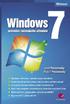 Ukazka knihy z internetoveho knihkupectvi www.kosmas.cz WINDOWS 7 PRŮVODCE ZAČÍNAJÍCÍHO UŽIVATELE 5 Obsah Úvod...9 1. Začínáme...13 1.1 Zvládne váš počítač Windows 7?...14 1.2 Spouštění systému...16
Ukazka knihy z internetoveho knihkupectvi www.kosmas.cz WINDOWS 7 PRŮVODCE ZAČÍNAJÍCÍHO UŽIVATELE 5 Obsah Úvod...9 1. Začínáme...13 1.1 Zvládne váš počítač Windows 7?...14 1.2 Spouštění systému...16
Pinnacle Studio 14. Josef Pecinovský. Obsah. Odpovědný redaktor Ing. Pavel Němeček Sazba Jana Davídková Počet stran 128 První vydání, Praha 2010
 Obsah Josef Pecinovský Pinnacle Studio 14 Vydala Grada Publishing, a.s. U Průhonu 22, Praha 7 jako svou 3931. publikaci Odpovědný redaktor Ing. Pavel Němeček Sazba Jana Davídková Počet stran 128 První
Obsah Josef Pecinovský Pinnacle Studio 14 Vydala Grada Publishing, a.s. U Průhonu 22, Praha 7 jako svou 3931. publikaci Odpovědný redaktor Ing. Pavel Němeček Sazba Jana Davídková Počet stran 128 První
Operační systém MS Windows XP Professional
 Operační systém MS Windows XP Professional Operační systém základní programové vybavení počítače zprostředkovává komunikaci uživatele s počítačem s technickým vybavením počítače s aplikačním programovým
Operační systém MS Windows XP Professional Operační systém základní programové vybavení počítače zprostředkovává komunikaci uživatele s počítačem s technickým vybavením počítače s aplikačním programovým
Kapitola 1: Úvod. 1.1 Obsah balení. 1.2 Požadavky na systém. Česky
 Kapitola 1: Úvod 1.1 Obsah balení Po obdržení televizního adaptéru TVGo A03 zkontrolujte, zda balení USB TV Super Mini obsahuje následující položky. Adaptér TVGo A03 Disk CD s ovladači Dálkový ovladač
Kapitola 1: Úvod 1.1 Obsah balení Po obdržení televizního adaptéru TVGo A03 zkontrolujte, zda balení USB TV Super Mini obsahuje následující položky. Adaptér TVGo A03 Disk CD s ovladači Dálkový ovladač
Instalace pluginů pro formuláře na eportálu ČSSZ
 Instalace pluginů pro formuláře na eportálu ČSSZ Uživatelská příručka Aktualizováno: 10. 8. 2017 Obsah Instalace pluginů pro formuláře na eportálu ČSSZ... 1 Obsah... 2 1 Přehled změn v tomto dokumentu...
Instalace pluginů pro formuláře na eportálu ČSSZ Uživatelská příručka Aktualizováno: 10. 8. 2017 Obsah Instalace pluginů pro formuláře na eportálu ČSSZ... 1 Obsah... 2 1 Přehled změn v tomto dokumentu...
Aktualizace softwaru Uživatelská příručka
 Aktualizace softwaru Uživatelská příručka Copyright 2008, 2009 Hewlett-Packard Development Company, L.P. Windows je registrovaná ochranná známka společnosti Microsoft Corporation v USA. Informace uvedené
Aktualizace softwaru Uživatelská příručka Copyright 2008, 2009 Hewlett-Packard Development Company, L.P. Windows je registrovaná ochranná známka společnosti Microsoft Corporation v USA. Informace uvedené
PowerPoint 2010 snadno a rychle
 Josef Pecinovský PowerPoint 2010 snadno a rychle Vydala Grada Publishing, a.s. U Průhonu 22, Praha 7 jako svou 4134. publikaci Odpovědný redaktor Hynek Šeda Sazba Hynek Šeda Počet stran 96 První vydání,
Josef Pecinovský PowerPoint 2010 snadno a rychle Vydala Grada Publishing, a.s. U Průhonu 22, Praha 7 jako svou 4134. publikaci Odpovědný redaktor Hynek Šeda Sazba Hynek Šeda Počet stran 96 První vydání,
Důležité informace o produktu
 Začněte zde Copyright 2013 Hewlett-Packard Development Company, L.P. Windows je ochranná známka společnosti Microsoft Corporation registrovaná v USA. Informace uvedené v této příručce se mohou změnit bez
Začněte zde Copyright 2013 Hewlett-Packard Development Company, L.P. Windows je ochranná známka společnosti Microsoft Corporation registrovaná v USA. Informace uvedené v této příručce se mohou změnit bez
Ukázka knihy z internetového knihkupectví www.kosmas.cz
 Ukázka knihy z internetového knihkupectví www.kosmas.cz U k á z k a k n i h y z i n t e r n e t o v é h o k n i h k u p e c t v í w w w. k o s m a s. c z, U I D : K O S 1 8 1 1 3 0 U k á z k a k n i h
Ukázka knihy z internetového knihkupectví www.kosmas.cz U k á z k a k n i h y z i n t e r n e t o v é h o k n i h k u p e c t v í w w w. k o s m a s. c z, U I D : K O S 1 8 1 1 3 0 U k á z k a k n i h
Zá kládní nástávení prostr edí operáč ní ho syste mu Windows 7 á vybrány čh áplikáčí
 Zá kládní nástávení prostr edí operáč ní ho syste mu Windows 7 á vybrány čh áplikáčí Doporučené změny z výchozího nastavení pro pohodln ější práci s odečítači a digitálními lupami (kombinováno s informacemi
Zá kládní nástávení prostr edí operáč ní ho syste mu Windows 7 á vybrány čh áplikáčí Doporučené změny z výchozího nastavení pro pohodln ější práci s odečítači a digitálními lupami (kombinováno s informacemi
Používání u a Internetu
 Používání e-mailu a Internetu Je pro vás systém Windows 7 nový? I když má tento systém mnoho společného s verzí systému Windows, kterou jste používali dříve, můžete potřebovat pomoc, než se v něm zorientujete.
Používání e-mailu a Internetu Je pro vás systém Windows 7 nový? I když má tento systém mnoho společného s verzí systému Windows, kterou jste používali dříve, můžete potřebovat pomoc, než se v něm zorientujete.
Možnosti programu. KAPITOLA 5 Možnosti
 KAPITOLA 5 Možnosti Nastavení v možnostech programu a uživatelského rozhraní určují, jak se ZoomText spouští, ukončuje a indikuje na ploše systému. Můžete si také aktivovat automatickou aktualizaci, kdy
KAPITOLA 5 Možnosti Nastavení v možnostech programu a uživatelského rozhraní určují, jak se ZoomText spouští, ukončuje a indikuje na ploše systému. Můžete si také aktivovat automatickou aktualizaci, kdy
František Hudek. červen ročník
 VY_32_INOVACE_FH17_WIN Jméno autora výukového materiálu Datum (období), ve kterém byl VM vytvořen Ročník, pro který je VM určen Vzdělávací oblast, obor, okruh, téma Anotace František Hudek červen 2013
VY_32_INOVACE_FH17_WIN Jméno autora výukového materiálu Datum (období), ve kterém byl VM vytvořen Ročník, pro který je VM určen Vzdělávací oblast, obor, okruh, téma Anotace František Hudek červen 2013
Předpoklady správného fungování formulářů
 Předpoklady správného fungování formulářů Uživatelská příručka Aktualizováno: 19. 2. 2018 Obsah 1 Úvod... 3 2 Systémové požadavky... 3 3 Práce s přílohami... 3 4 MS Internet Explorer... 3 4.1 Instalace
Předpoklady správného fungování formulářů Uživatelská příručka Aktualizováno: 19. 2. 2018 Obsah 1 Úvod... 3 2 Systémové požadavky... 3 3 Práce s přílohami... 3 4 MS Internet Explorer... 3 4.1 Instalace
aneb velice zjednodušené vysvětlení základních funkcí a možností systému Vypracoval: Tomáš Dluhoš E-mail: tomas.d@centrum.cz
 aneb velice zjednodušené vysvětlení základních funkcí a možností systému Vypracoval: Tomáš Dluhoš E-mail: tomas.d@centrum.cz Operační systém Windows - první operační systém Windows byl představen v roce
aneb velice zjednodušené vysvětlení základních funkcí a možností systému Vypracoval: Tomáš Dluhoš E-mail: tomas.d@centrum.cz Operační systém Windows - první operační systém Windows byl představen v roce
Spuštění a ukončení databázové aplikace Access
 Spuštění a ukončení databázové aplikace Access Aplikaci Access spustíte tak, že vyhledáte její ikonu v nabídce "Start" a klepnete na ní. Najdete ho v Sekci Všechny programy/mircosoft Office. Po výběru
Spuštění a ukončení databázové aplikace Access Aplikaci Access spustíte tak, že vyhledáte její ikonu v nabídce "Start" a klepnete na ní. Najdete ho v Sekci Všechny programy/mircosoft Office. Po výběru
POZOR!!! INSTALACE POD WINDOWS 200 / XP / VISTA PROBÍHÁ VE DVOU ETAPÁCH A JE NUTNÉ DOKON
 Program SK2 Připojení adaptérusk2 k počítači Propojte svůj počítač pomocí přiloženého propojovacího USB kabelu s adaptérem SK2. SK2 v prostředí Windows 2000 - XP - Vista - po propojení počítače s adaptérem
Program SK2 Připojení adaptérusk2 k počítači Propojte svůj počítač pomocí přiloženého propojovacího USB kabelu s adaptérem SK2. SK2 v prostředí Windows 2000 - XP - Vista - po propojení počítače s adaptérem
Motorola Phone Tools. Začínáme
 Motorola Phone Tools Začínáme Obsah Minimální požadavky... 2 Před instalací aplikace Motorola Phone Tools... 3 Instalace aplikace Motorola Phone Tools... 4 Instalace a konfigurace mobilního zařízení...
Motorola Phone Tools Začínáme Obsah Minimální požadavky... 2 Před instalací aplikace Motorola Phone Tools... 3 Instalace aplikace Motorola Phone Tools... 4 Instalace a konfigurace mobilního zařízení...
Windows - základy. Hlavním vypínačem na základní jednotce. K datům uloženým do výchozí složky.
 Práce se soubory a složkami Windows - základy Otázka Jakým způsobem se zapíná počítač? Jaká vstupní pole musí být vyplněna v přihlašovacím panelu Windows? K čemu slouží postup "Nabídka Start" - "Vypnout"
Práce se soubory a složkami Windows - základy Otázka Jakým způsobem se zapíná počítač? Jaká vstupní pole musí být vyplněna v přihlašovacím panelu Windows? K čemu slouží postup "Nabídka Start" - "Vypnout"
Aktualizace softwaru Uživatelská příručka
 Aktualizace softwaru Uživatelská příručka Copyright 2008 Hewlett-Packard Development Company, L.P. Windows je ochranná známka Microsoft Corporation registrovaná v USA. Informace uvedené v této příručce
Aktualizace softwaru Uživatelská příručka Copyright 2008 Hewlett-Packard Development Company, L.P. Windows je ochranná známka Microsoft Corporation registrovaná v USA. Informace uvedené v této příručce
Josef Pecinovský WINDO WIND 8WSW
 Josef Pecinovský WINDOWS 8 Ukazka knihy z internetoveho knihkupectvi www.kosmas.cz Josef Pecinovský WINDOWS 8 Upozornění pro čtenáře a uživatele této knihy Všechna práva vyhrazena. Žádná část této tištěné
Josef Pecinovský WINDOWS 8 Ukazka knihy z internetoveho knihkupectvi www.kosmas.cz Josef Pecinovský WINDOWS 8 Upozornění pro čtenáře a uživatele této knihy Všechna práva vyhrazena. Žádná část této tištěné
WINDOWS 7 ZÁKLADY. Na konci roku 2012 přišly na trh nové Windows 8, které revolučně mění ovládání a jsou orientovány především na dotykové ovládání.
 WINDOWS 7 ZÁKLADY Microsoft Windows 7 je grafický operační systém a celá rodina operačních systémů Windows je nejrozšířenější operační systém používaný v domácnostech na světě. Jeho předchůdci byli Windows
WINDOWS 7 ZÁKLADY Microsoft Windows 7 je grafický operační systém a celá rodina operačních systémů Windows je nejrozšířenější operační systém používaný v domácnostech na světě. Jeho předchůdci byli Windows
Ukázka knihy z internetového knihkupectví
 Ukázka knihy z internetového knihkupectví www.kosmas.cz Věnováno mé rodině ACCESS 2007 PODROBNÝ PRŮVODCE 5 Úvod... 13 Komu je tato kniha určena...13 Co v této knize naleznete...14 Použité konvence a struktura
Ukázka knihy z internetového knihkupectví www.kosmas.cz Věnováno mé rodině ACCESS 2007 PODROBNÝ PRŮVODCE 5 Úvod... 13 Komu je tato kniha určena...13 Co v této knize naleznete...14 Použité konvence a struktura
Manuál k programu KaraokeEditor
 Manuál k programu KaraokeEditor Co je KaraokeEditor? Program slouží pro editaci tagů v hudebních souborech formátu mp3. Tagy jsou doprovodné informace o písni, uložené přímo v mp3. Aplikace umí pracovat
Manuál k programu KaraokeEditor Co je KaraokeEditor? Program slouží pro editaci tagů v hudebních souborech formátu mp3. Tagy jsou doprovodné informace o písni, uložené přímo v mp3. Aplikace umí pracovat
Univerzální rezervační systém. Uživatelská příručka
 Univerzální rezervační systém Uživatelská příručka Obsah I. Instalace... 3 II. První spuštění aplikace... 4 III. Hlavní okno aplikace... 5 IV. Nastavení aplikace... 6 1. Přidání místností... 6 2. Uživatelské
Univerzální rezervační systém Uživatelská příručka Obsah I. Instalace... 3 II. První spuštění aplikace... 4 III. Hlavní okno aplikace... 5 IV. Nastavení aplikace... 6 1. Přidání místností... 6 2. Uživatelské
IPFW. Aplikace pro ovládání placeného připojení k Internetu. verze 1.1
 IPFW Aplikace pro ovládání placeného připojení k Internetu verze 1.1 Popis aplikace Aplikace IPFW (IP Firewall) je určen k řízení placeného připojení k Internetu ve spojení s elektronickým mincovníkem
IPFW Aplikace pro ovládání placeného připojení k Internetu verze 1.1 Popis aplikace Aplikace IPFW (IP Firewall) je určen k řízení placeného připojení k Internetu ve spojení s elektronickým mincovníkem
Připojení ke vzdálené aplikaci Target 2100
 Připojení ke vzdálené aplikaci Target 2100 Pro úspěšné připojení ke vzdálené aplikaci Target 2100 je nutné připojovat se ze stanice s Windows XP SP3, Windows Vista SP1 nebo Windows 7. Žádná VPN není potřeba,
Připojení ke vzdálené aplikaci Target 2100 Pro úspěšné připojení ke vzdálené aplikaci Target 2100 je nutné připojovat se ze stanice s Windows XP SP3, Windows Vista SP1 nebo Windows 7. Žádná VPN není potřeba,
Windows XP. Operační systém Windows: Uložen na C:\Windows Důležité adresáře:
 Windows XP Operační systém Windows: Uložen na C:\Windows Důležité adresáře: Program Files nainstalované aplikace, hry apod Documents and Settings (Vista, 7 Users) Data a nastavení jednotlivých uživatelů
Windows XP Operační systém Windows: Uložen na C:\Windows Důležité adresáře: Program Files nainstalované aplikace, hry apod Documents and Settings (Vista, 7 Users) Data a nastavení jednotlivých uživatelů
Masarykova ZŠ Klenčí pod Čerchovem OPERAČNÍ SYSTÉM
 Operační systém OPERAČNÍ SYSTÉM Masarykova MŠ a ZŠ Operační systém - zajišťuje komunikaci mezi hardwarem a softwarem organizuje přístup a využívání zdrojů počítače ( čas procesoru, přístup k datům na discích,
Operační systém OPERAČNÍ SYSTÉM Masarykova MŠ a ZŠ Operační systém - zajišťuje komunikaci mezi hardwarem a softwarem organizuje přístup a využívání zdrojů počítače ( čas procesoru, přístup k datům na discích,
Ukázka knihy z internetového knihkupectví www.kosmas.cz
 Ukázka knihy z internetového knihkupectví www.kosmas.cz k á z k a k n i h y z i n t e r n e t o v é h o k n i h k u p e c t v í w w w. k o s m a s. c z, U I D : K O S 1 8 1 5 0 8 U Jan Pecinovský, Josef
Ukázka knihy z internetového knihkupectví www.kosmas.cz k á z k a k n i h y z i n t e r n e t o v é h o k n i h k u p e c t v í w w w. k o s m a s. c z, U I D : K O S 1 8 1 5 0 8 U Jan Pecinovský, Josef
Konvertibilní Tablet STRUČNÁ PŘÍRUČKA 8085 LKB001X CJB1FH002ASA
 V Konvertibilní Tablet STRUČNÁ PŘÍRUČKA 8085 LKB001X CJB1FH002ASA Obsah 1 Začínáme... 1 1.1 Vzhled... 1 1.2 Nabíjení tabletu a klávesnice... 3 1.3 Vložení karet microsd a SIM... 4 1.4 Připojení k přístupovému
V Konvertibilní Tablet STRUČNÁ PŘÍRUČKA 8085 LKB001X CJB1FH002ASA Obsah 1 Začínáme... 1 1.1 Vzhled... 1 1.2 Nabíjení tabletu a klávesnice... 3 1.3 Vložení karet microsd a SIM... 4 1.4 Připojení k přístupovému
Úvod...15. Používané konvence... 16. 1. Seznámení s Outlookem...17
 Obsah Úvod...15 Používané konvence... 16 1. Seznámení s Outlookem...17 1.1 Novinky verze 2003... 17 1.1.1 Navigační podokno...17 1.1.2 Nabídka Přejít...17 1.1.3 Podokno pro čtení...18 1.1.4 Rozložení seznamu
Obsah Úvod...15 Používané konvence... 16 1. Seznámení s Outlookem...17 1.1 Novinky verze 2003... 17 1.1.1 Navigační podokno...17 1.1.2 Nabídka Přejít...17 1.1.3 Podokno pro čtení...18 1.1.4 Rozložení seznamu
František Hudek. červen ročník
 VY_32_INOVACE_FH18_WIN Jméno autora výukového materiálu Datum (období), ve kterém byl VM vytvořen Ročník, pro který je VM určen Vzdělávací oblast, obor, okruh, téma Anotace František Hudek červen 2013
VY_32_INOVACE_FH18_WIN Jméno autora výukového materiálu Datum (období), ve kterém byl VM vytvořen Ročník, pro který je VM určen Vzdělávací oblast, obor, okruh, téma Anotace František Hudek červen 2013
eliška 3.04 Průvodce instalací (verze pro Windows 7) w w w. n e s s. c o m
 eliška 3.04 Průvodce instalací (verze pro Windows 7) Příprava Při instalaci elišky doporučujeme nemít spuštěné žádné další programy. Pro instalaci elišky je třeba mít administrátorská práva na daném počítači.
eliška 3.04 Průvodce instalací (verze pro Windows 7) Příprava Při instalaci elišky doporučujeme nemít spuštěné žádné další programy. Pro instalaci elišky je třeba mít administrátorská práva na daném počítači.
Úvodní příručka. Správa souborů Kliknutím na kartu Soubor můžete otevřít, uložit, vytisknout a spravovat své soubory Wordu.
 Úvodní příručka Microsoft Word 2013 vypadá jinak než ve starších verzích, proto jsme vytvořili tuto příručku, která vám pomůže se s ním rychle seznámit. Panel nástrojů Rychlý přístup Příkazy tady umístěné
Úvodní příručka Microsoft Word 2013 vypadá jinak než ve starších verzích, proto jsme vytvořili tuto příručku, která vám pomůže se s ním rychle seznámit. Panel nástrojů Rychlý přístup Příkazy tady umístěné
INSTALACE. programu WinDUO. pod Windows 7 / Windows Vista. ČAPEK-WinDUO, s.r.o.
 ČAPEK-WinDUO, s.r.o. INSTALACE programu WinDUO pod Windows 7 / Windows Vista 1) Instalace programu WinDUO 2) Nastavení práv 3) První spuštění 4) Doporučení 5) Co Vás při instalaci mohlo potkat 6) Archivace
ČAPEK-WinDUO, s.r.o. INSTALACE programu WinDUO pod Windows 7 / Windows Vista 1) Instalace programu WinDUO 2) Nastavení práv 3) První spuštění 4) Doporučení 5) Co Vás při instalaci mohlo potkat 6) Archivace
Modul 2. První sada úkolů:
 Zadání První sada úkolů: Modul 2 Všechny potřebné složky a soubory pro splnění následující sady úkolů se nachází ve složce sada1. 1. Ve složce Ulohy vytvořte čtyři nové složky (podle obrázku) a pojmenujte
Zadání První sada úkolů: Modul 2 Všechny potřebné složky a soubory pro splnění následující sady úkolů se nachází ve složce sada1. 1. Ve složce Ulohy vytvořte čtyři nové složky (podle obrázku) a pojmenujte
Nápověda pro ovládání automaticky čtené učebnice
 Speciální vzdělávací pomůcky k podpoře výuky slabozrakých žáků Nápověda pro ovládání automaticky čtené učebnice Požadavky na počítač Pro používání čtených pomůcek Vám postačí běžný osobní počítač, reproduktory
Speciální vzdělávací pomůcky k podpoře výuky slabozrakých žáků Nápověda pro ovládání automaticky čtené učebnice Požadavky na počítač Pro používání čtených pomůcek Vám postačí běžný osobní počítač, reproduktory
http://www.zlinskedumy.cz
 Číslo projektu Číslo a název šablony klíčové aktivity Tematická oblast Autor Ročník 1 Obor CZ.1.07/1.5.00/34.0514 III/2 Inovace a zkvalitnění výuky prostřednictvím ICT Operační systém a textový editor,
Číslo projektu Číslo a název šablony klíčové aktivity Tematická oblast Autor Ročník 1 Obor CZ.1.07/1.5.00/34.0514 III/2 Inovace a zkvalitnění výuky prostřednictvím ICT Operační systém a textový editor,
Nielsen Admosphere, a.s. Vážená domácnosti,
 Vážená domácnosti, nejprve Vám chceme poděkovat za Vaši účast v projektu Elektronického měření sledovanosti televize metodou TV metrů. Pouze díky Vašemu přesnému zaznamenávání přítomnosti u televizní obrazovky
Vážená domácnosti, nejprve Vám chceme poděkovat za Vaši účast v projektu Elektronického měření sledovanosti televize metodou TV metrů. Pouze díky Vašemu přesnému zaznamenávání přítomnosti u televizní obrazovky
VY_32_INOVACE_INF.08. Microsoft Windows II.
 VY_32_INOVACE_INF.08 Microsoft Windows II. Autorem materiálu a všech jeho částí, není-li uvedeno jinak, je Jiří Kalous Základní a mateřská škola Bělá nad Radbuzou, 2011 INSTALACE WINDOWS 1. PRVOTNÍ PŘÍPRAVA
VY_32_INOVACE_INF.08 Microsoft Windows II. Autorem materiálu a všech jeho částí, není-li uvedeno jinak, je Jiří Kalous Základní a mateřská škola Bělá nad Radbuzou, 2011 INSTALACE WINDOWS 1. PRVOTNÍ PŘÍPRAVA
Ukázka knihy z internetového knihkupectví www.kosmas.cz
 Ukázka knihy z internetového knihkupectví www.kosmas.cz U k á z k a k n i h y z i n t e r n e t o v é h o k n i h k u p e c t v í w w w. k o s m a s. c z, U I D : K O S 1 8 1 2 0 6 Obsah Josef Pecinovský
Ukázka knihy z internetového knihkupectví www.kosmas.cz U k á z k a k n i h y z i n t e r n e t o v é h o k n i h k u p e c t v í w w w. k o s m a s. c z, U I D : K O S 1 8 1 2 0 6 Obsah Josef Pecinovský
Archive Player Divar Series. Návod k obsluze
 Archive Player Divar Series cs Návod k obsluze Archive Player Obsah cs 3 Obsah 1 Úvod 4 2 Použití 5 2.1 Spuštění programu 5 2.2 Popis hlavního okna 6 2.3 Tlačítko Otevřít 6 2.4 Pohledy kamery 6 2.5 Tlačítko
Archive Player Divar Series cs Návod k obsluze Archive Player Obsah cs 3 Obsah 1 Úvod 4 2 Použití 5 2.1 Spuštění programu 5 2.2 Popis hlavního okna 6 2.3 Tlačítko Otevřít 6 2.4 Pohledy kamery 6 2.5 Tlačítko
Ukázka knihy z internetového knihkupectví www.kosmas.cz
 Ukázka knihy z internetového knihkupectví www.kosmas.cz U k á z k a k n i h y z i n t e r n e t o v é h o k n i h k u p e c t v í w w w. k o s m a s. c z, U I D : K O S 1 8 0 7 4 4 U k á z k a k n i h
Ukázka knihy z internetového knihkupectví www.kosmas.cz U k á z k a k n i h y z i n t e r n e t o v é h o k n i h k u p e c t v í w w w. k o s m a s. c z, U I D : K O S 1 8 0 7 4 4 U k á z k a k n i h
ZoomText 10.1 Dodatek ke stručnému průvodci
 ZoomText 10.1 Dodatek ke stručnému průvodci Tento dodatek ke stručnému průvodci ZoomTextu popisuje nové funkce a další odlišnosti, které jsou specifické pro ZoomText 10.1. Pro základní informace k instalaci
ZoomText 10.1 Dodatek ke stručnému průvodci Tento dodatek ke stručnému průvodci ZoomTextu popisuje nové funkce a další odlišnosti, které jsou specifické pro ZoomText 10.1. Pro základní informace k instalaci
Obsah. Úvod... 9 Použité zdroje... 9 O autorovi... 10
 Obsah Obsah Úvod... 9 Použité zdroje... 9 O autorovi... 10 1. Začínáme s počítačem... 11 1.1 Základní části počítače...11 1.1.1 Počítačová skříň...11 1.1.2 Monitor...12 1.1.3 Klávesnice...13 1.1.4 Myš...15
Obsah Obsah Úvod... 9 Použité zdroje... 9 O autorovi... 10 1. Začínáme s počítačem... 11 1.1 Základní části počítače...11 1.1.1 Počítačová skříň...11 1.1.2 Monitor...12 1.1.3 Klávesnice...13 1.1.4 Myš...15
CUZAK. Instalační příručka. Verze 2.0 2014
 CUZAK Instalační příručka Verze 2.0 2014 Copyright 2014 Altair Software s.r.o. Všechna práva vyhrazena. Všechna práva vyhrazena. Všechna informace, jež jsou publikována na v tomto dokumentu, jsou chráněna
CUZAK Instalační příručka Verze 2.0 2014 Copyright 2014 Altair Software s.r.o. Všechna práva vyhrazena. Všechna práva vyhrazena. Všechna informace, jež jsou publikována na v tomto dokumentu, jsou chráněna
Začínáme pracovat s tabulkovým procesorem MS Excel
 Začínáme pracovat s tabulkovým procesorem MS Excel Nejtypičtějším představitelem tabulkových procesorů je MS Excel. Je to pokročilý nástroj pro tvorbu jednoduchých i složitých výpočtů a grafů. Program
Začínáme pracovat s tabulkovým procesorem MS Excel Nejtypičtějším představitelem tabulkových procesorů je MS Excel. Je to pokročilý nástroj pro tvorbu jednoduchých i složitých výpočtů a grafů. Program
VoiceOver v ios s QWERTY klávesnicí
 VoiceOver v ios s QWERTY klávesnicí Poslední aktualizace článku: 18/11/2015 Tento článek přináší přehled klávesových zkratek, které můžete z QWERTY klávesnice při práci s odečítačem VoiceOver v systému
VoiceOver v ios s QWERTY klávesnicí Poslední aktualizace článku: 18/11/2015 Tento článek přináší přehled klávesových zkratek, které můžete z QWERTY klávesnice při práci s odečítačem VoiceOver v systému
Pracovní prostředí Word 2003 versus Word 2010
 Zdokonalování gramotnosti v oblasti ICT Pracovní prostředí Word 2003 versus Word 2010 Inovace a modernizace studijních oborů FSpS Vránová Hana 11.7.2012 OBSAH Srovnání pracovního prostředí Word 2003 a
Zdokonalování gramotnosti v oblasti ICT Pracovní prostředí Word 2003 versus Word 2010 Inovace a modernizace studijních oborů FSpS Vránová Hana 11.7.2012 OBSAH Srovnání pracovního prostředí Word 2003 a
Aktualizace softwaru Uživatelská příručka
 Aktualizace softwaru Uživatelská příručka Copyright 2009 Hewlett-Packard Development Company, L.P. Windows a Windows Vista jsou v USA registrované ochranné známky společnosti Microsoft Corporation. Důležité
Aktualizace softwaru Uživatelská příručka Copyright 2009 Hewlett-Packard Development Company, L.P. Windows a Windows Vista jsou v USA registrované ochranné známky společnosti Microsoft Corporation. Důležité
Aktualizace softwaru Uživatelská příručka
 Aktualizace softwaru Uživatelská příručka Copyright 2007 Hewlett-Packard Development Company, L.P. Windows je ochranná známka Microsoft Corporation registrovaná v USA. Informace uvedené v této příručce
Aktualizace softwaru Uživatelská příručka Copyright 2007 Hewlett-Packard Development Company, L.P. Windows je ochranná známka Microsoft Corporation registrovaná v USA. Informace uvedené v této příručce
Základní nastavení systému Windows 7
 Základní nastavení systému Windows 7 Ing. Miroslava Trusková 2012 1 Dobrý den, vítejte v lekci Systémová nastavení. Dnes si vysvětlíme, jak si přizpůsobit nastavení počítače tak, aby vyhovoval Vašim požadavkům.
Základní nastavení systému Windows 7 Ing. Miroslava Trusková 2012 1 Dobrý den, vítejte v lekci Systémová nastavení. Dnes si vysvětlíme, jak si přizpůsobit nastavení počítače tak, aby vyhovoval Vašim požadavkům.
z aplikace Access 2003
 V tomto průvodci Microsoft Aplikace Microsoft Access 2010 vypadá velmi odlišně od aplikace Access 2003, a proto jsme vytvořili tohoto průvodce, který vám pomůže se s ní rychle seznámit. Dozvíte se o klíčových
V tomto průvodci Microsoft Aplikace Microsoft Access 2010 vypadá velmi odlišně od aplikace Access 2003, a proto jsme vytvořili tohoto průvodce, který vám pomůže se s ní rychle seznámit. Dozvíte se o klíčových
Instalace programu ProVIS
 Instalace programu ProVIS Tento program umožňuje instalovat program ProVIS. Umožňuje vybrat, kam se bude instalovat, a jednotlivé součásti instalace. Instalace probíhá v několika krocích. Každý krok má
Instalace programu ProVIS Tento program umožňuje instalovat program ProVIS. Umožňuje vybrat, kam se bude instalovat, a jednotlivé součásti instalace. Instalace probíhá v několika krocích. Každý krok má
Word 2007 Word 2007 egon. Spuštění, vzhled, zobrazení dokumentu
 Word 2007 Word 2007 egon Spuštění, vzhled, zobrazení dokumentu Jan Málek 30.4.2010 Word 2007 V roce 2007 přichází firma Microsoft s novou verzí kancelářského balíku MS Office 2007 a tedy i textového editoru
Word 2007 Word 2007 egon Spuštění, vzhled, zobrazení dokumentu Jan Málek 30.4.2010 Word 2007 V roce 2007 přichází firma Microsoft s novou verzí kancelářského balíku MS Office 2007 a tedy i textového editoru
1. Úvod. 2. CryptoPlus jak začít. 2.1 HW a SW předpoklady. 2.2 Licenční ujednání a omezení. 2.3 Jazyková podpora. Požadavky na HW.
 CryptoPlus KB verze 2.1.2 UŽIVATELSKÁ PŘÍRUČKA říjen 2013 Obsah Obsah 2 1. Úvod 3 2. CryptoPlus jak začít... 3 2.1 HW a SW předpoklady... 3 2.2 Licenční ujednání a omezení... 3 2.3 Jazyková podpora...
CryptoPlus KB verze 2.1.2 UŽIVATELSKÁ PŘÍRUČKA říjen 2013 Obsah Obsah 2 1. Úvod 3 2. CryptoPlus jak začít... 3 2.1 HW a SW předpoklady... 3 2.2 Licenční ujednání a omezení... 3 2.3 Jazyková podpora...
Postup instalace síťové verze Mount Blue
 Postup instalace síťové verze Mount Blue Instalace na serveru 1. Stáhněte si instalační balíček pro server ze stránek Mount Blue na adrese: http://www.mountblue.cz/download/mountblue-server-setup.exe 2.
Postup instalace síťové verze Mount Blue Instalace na serveru 1. Stáhněte si instalační balíček pro server ze stránek Mount Blue na adrese: http://www.mountblue.cz/download/mountblue-server-setup.exe 2.
Ukázka knihy z internetového knihkupectví
 U k á z k a k n i h y z i n t e r n e t o v é h o k n i h k u p e c t v í w w w. k o s m a s. c z, U I D : K O S 1 8 1 2 5 3 Ukázka knihy z internetového knihkupectví www.kosmas.cz U k á z k a k n i h
U k á z k a k n i h y z i n t e r n e t o v é h o k n i h k u p e c t v í w w w. k o s m a s. c z, U I D : K O S 1 8 1 2 5 3 Ukázka knihy z internetového knihkupectví www.kosmas.cz U k á z k a k n i h
Obsah. Úvodem 9 Kapitola 1 Jaký počítač a jaký systém? 11. Kapitola 2 Obrázky a fotografie 21
 Obsah Úvodem 9 Kapitola 1 Jaký počítač a jaký systém? 11 Potřebné parametry počítače pro práci s multimédii 12 Stručně pro každého 12 Podrobněji pro zájemce o techniku 12 Jak ověřit kvalitu svého počítače
Obsah Úvodem 9 Kapitola 1 Jaký počítač a jaký systém? 11 Potřebné parametry počítače pro práci s multimédii 12 Stručně pro každého 12 Podrobněji pro zájemce o techniku 12 Jak ověřit kvalitu svého počítače
NÁVOD PRO OBSLUHU UČEBNY NC 517
 NÁVOD PRO OBSLUHU UČEBNY NC 517 Obsah 1 Ovládání světel... 3 2 Klimatizace... 4 3 Otevírání oken... 5 4 Zapnutí audiovizuální techniky... 6 5 Režim Bílá tabule... 7 6 Připojovací panel... 9 7 Zvuk... 10
NÁVOD PRO OBSLUHU UČEBNY NC 517 Obsah 1 Ovládání světel... 3 2 Klimatizace... 4 3 Otevírání oken... 5 4 Zapnutí audiovizuální techniky... 6 5 Režim Bílá tabule... 7 6 Připojovací panel... 9 7 Zvuk... 10
Postup přechodu na podporované prostředí. Přechod aplikace BankKlient na nový operační systém formou reinstalace ze zálohy
 Postup přechodu na podporované prostředí Přechod aplikace BankKlient na nový operační systém formou reinstalace ze zálohy Obsah Zálohování BankKlienta... 3 Přihlášení do BankKlienta... 3 Kontrola verze
Postup přechodu na podporované prostředí Přechod aplikace BankKlient na nový operační systém formou reinstalace ze zálohy Obsah Zálohování BankKlienta... 3 Přihlášení do BankKlienta... 3 Kontrola verze
Průvodce instalací modulu Offline VetShop verze 3.4
 Průvodce instalací modulu Offline VetShop verze 3.4 Úvod k instalaci Tato instalační příručka je určena uživatelům objednávkového modulu Offline VetShop verze 3.4. Obsah 1. Instalace modulu Offline VetShop...
Průvodce instalací modulu Offline VetShop verze 3.4 Úvod k instalaci Tato instalační příručka je určena uživatelům objednávkového modulu Offline VetShop verze 3.4. Obsah 1. Instalace modulu Offline VetShop...
Ukazka knihy z internetoveho knihkupectvi www.kosmas.cz
 Ukazka knihy z internetoveho knihkupectvi www.kosmas.cz Josef Pecinovský PowerPoint 2010 snadno a rychle Vydala Grada Publishing, a.s. U Průhonu 22, Praha 7 jako svou 4134. publikaci Odpovědný redaktor
Ukazka knihy z internetoveho knihkupectvi www.kosmas.cz Josef Pecinovský PowerPoint 2010 snadno a rychle Vydala Grada Publishing, a.s. U Průhonu 22, Praha 7 jako svou 4134. publikaci Odpovědný redaktor
Programové vybavení počítačů operační systémy
 Programové vybavení počítačů operační systémy Operační systém Základní program, který oživuje hardware a poskytuje prostředí pro ostatní programy Řídí využití procesoru, síťovou komunikaci, tisk, ovládá
Programové vybavení počítačů operační systémy Operační systém Základní program, který oživuje hardware a poskytuje prostředí pro ostatní programy Řídí využití procesoru, síťovou komunikaci, tisk, ovládá
Obsah. Úvod...13. 1. Office 2007 seznamte se...17. 2. Dokumenty a soubory...33. Obsah
 OFFICE 2007 PODROBNÝ PRŮVODCE 5 Obsah Úvod...13 Komu je určena tato kniha... 13 O čem je tato kniha... 14 Použité konvence a struktura knihy... 15 Názvosloví... 15 1. Office 2007 seznamte se...17 1.1 Popis...
OFFICE 2007 PODROBNÝ PRŮVODCE 5 Obsah Úvod...13 Komu je určena tato kniha... 13 O čem je tato kniha... 14 Použité konvence a struktura knihy... 15 Názvosloví... 15 1. Office 2007 seznamte se...17 1.1 Popis...
h Počítač h Baterie h Napájecí šňůra h Knihy:
 Číslo dílu: 92P1924 Děkujeme, že jste si zakoupili počítač IBM ThinkPad X Series. Porovnejte položky tohoto seznamu s položkami v krabici. Pokud některá z těchto položek chybí, obraťte se na svého prodejce.
Číslo dílu: 92P1924 Děkujeme, že jste si zakoupili počítač IBM ThinkPad X Series. Porovnejte položky tohoto seznamu s položkami v krabici. Pokud některá z těchto položek chybí, obraťte se na svého prodejce.
ZoomText 10.1 pro Windows. Dodatek k uživatelské příručce
 ZoomText 10.1 pro Windows 8 Dodatek k uživatelské příručce Autorská práva ZoomText Magnifier Copyright 2013, Algorithmic Implementations, Inc. Všechna práva vyhrazena. ZoomText Magnifier/Reader Copyright
ZoomText 10.1 pro Windows 8 Dodatek k uživatelské příručce Autorská práva ZoomText Magnifier Copyright 2013, Algorithmic Implementations, Inc. Všechna práva vyhrazena. ZoomText Magnifier/Reader Copyright
ipodatelna Uživatelská příručka
 Uživatelská příručka 1 Obsah Obsah 1 I Úvod 2 II Práce s aplikací 3 III Podání 4 1 Nové podání... 5 IV Informace o Uživateli 11 V Podatelna 13 1 Přijmout... a odmítnout podání 13 2 Seznam... došlých podání
Uživatelská příručka 1 Obsah Obsah 1 I Úvod 2 II Práce s aplikací 3 III Podání 4 1 Nové podání... 5 IV Informace o Uživateli 11 V Podatelna 13 1 Přijmout... a odmítnout podání 13 2 Seznam... došlých podání
Prostředí Microstationu a jeho nastavení. Nastavení výkresu
 Prostředí Microstationu a jeho nastavení Nastavení výkresu 1 Pracovní plocha, panely nástrojů Seznámení s pracovním prostředím ovlivní pohodlí, rychlost, efektivitu a možná i kvalitu práce v programu Microstation.
Prostředí Microstationu a jeho nastavení Nastavení výkresu 1 Pracovní plocha, panely nástrojů Seznámení s pracovním prostředím ovlivní pohodlí, rychlost, efektivitu a možná i kvalitu práce v programu Microstation.
Microsoft Windows 7. Mgr. Krejčí Jan (UJEP) Microsoft Windows 7 23. října 2011 1 / 28
 Microsoft Windows 7 Mgr. Krejčí Jan 23. října 2011 Mgr. Krejčí Jan (UJEP) Microsoft Windows 7 23. října 2011 1 / 28 Osnova 1 Microsoft Corporation 2 Operační systém Windows 7 Základní nastavení Práce se
Microsoft Windows 7 Mgr. Krejčí Jan 23. října 2011 Mgr. Krejčí Jan (UJEP) Microsoft Windows 7 23. října 2011 1 / 28 Osnova 1 Microsoft Corporation 2 Operační systém Windows 7 Základní nastavení Práce se
Obslužný software. PAP ISO 9001
 Obslužný software PAP www.apoelmos.cz ISO 9001 červen 2008, TD-U-19-20 OBSAH 1 Úvod... 4 2 Pokyny pro instalaci... 4 2.1 Požadavky na hardware...4 2.2 Postup při instalaci...4 3 Popis software... 5 3.1
Obslužný software PAP www.apoelmos.cz ISO 9001 červen 2008, TD-U-19-20 OBSAH 1 Úvod... 4 2 Pokyny pro instalaci... 4 2.1 Požadavky na hardware...4 2.2 Postup při instalaci...4 3 Popis software... 5 3.1
František Hudek. březen ročník. Informační a komunikační technologie OS WINDOWS Hlavní panel
 VY_32_INOVACE_FH05_WIN Jméno autora výukového materiálu Datum (období), ve kterém byl VM vytvořen Ročník, pro který je VM určen Vzdělávací oblast, obor, okruh, téma Anotace František Hudek březen 2013
VY_32_INOVACE_FH05_WIN Jméno autora výukového materiálu Datum (období), ve kterém byl VM vytvořen Ročník, pro který je VM určen Vzdělávací oblast, obor, okruh, téma Anotace František Hudek březen 2013
Obrázek 1 Nabídka Office 2010
 Škola: Autor: DUM: Vzdělávací obor: Tematický okruh: Téma: Masarykovo gymnázium Vsetín Mgr. Petr Koňařík MGV_VT_SS_1S2-D11_Z_OFF_UVOD.docx Informatika MS Office Úvod OFFICE - ÚVOD POPIS KANCELÁŘSKÉHO BALÍKU
Škola: Autor: DUM: Vzdělávací obor: Tematický okruh: Téma: Masarykovo gymnázium Vsetín Mgr. Petr Koňařík MGV_VT_SS_1S2-D11_Z_OFF_UVOD.docx Informatika MS Office Úvod OFFICE - ÚVOD POPIS KANCELÁŘSKÉHO BALÍKU
Aktualizace softwaru Uživatelská příručka
 Aktualizace softwaru Uživatelská příručka Copyright 2009 Hewlett-Packard Development Company, L.P. Windows je ochranná známka Microsoft Corporation registrovaná v USA. Informace uvedené v této příručce
Aktualizace softwaru Uživatelská příručka Copyright 2009 Hewlett-Packard Development Company, L.P. Windows je ochranná známka Microsoft Corporation registrovaná v USA. Informace uvedené v této příručce
INSTALAČNÍ POSTUP PRO APLIKACI ELIŠKA 4
 INSTALAČNÍ POSTUP PRO APLIKACI ELIŠKA 4 1. Dříve než spustíte instalaci Vítáme Vás při instalaci nové verze aplikace eliška. Před samotnou instalací, prosím, ověřte, že jsou splněné následující podmínky:
INSTALAČNÍ POSTUP PRO APLIKACI ELIŠKA 4 1. Dříve než spustíte instalaci Vítáme Vás při instalaci nové verze aplikace eliška. Před samotnou instalací, prosím, ověřte, že jsou splněné následující podmínky:
Podrobný návod pro administraci zákaznických účtů na portálu Czechiatour.eu
 2013 Podrobný návod pro administraci zákaznických účtů na portálu Czechiatour.eu Czechiatour.eu 1.2.2013 Vážení zákazníci portálu Czechiatour.eu. Abychom Vám co nejvíce usnadnili orientaci v administraci
2013 Podrobný návod pro administraci zákaznických účtů na portálu Czechiatour.eu Czechiatour.eu 1.2.2013 Vážení zákazníci portálu Czechiatour.eu. Abychom Vám co nejvíce usnadnili orientaci v administraci
Zahájit skenování ze skla tiskárny nebo z automatického podavače dokumentů (ADF). Přistupovat k souborům se skeny uloženým v poštovní schránce.
 Fiery Remote Scan Program Fiery Remote Scan umožňuje spravovat skenování na Fiery server a na tiskárně ze vzdáleného počítače. Prostřednictvím programu Fiery Remote Scan můžete provádět tyto akce: Zahájit
Fiery Remote Scan Program Fiery Remote Scan umožňuje spravovat skenování na Fiery server a na tiskárně ze vzdáleného počítače. Prostřednictvím programu Fiery Remote Scan můžete provádět tyto akce: Zahájit
Jak na odevzdání výkazů pro ČSSZ elektronickou formou
 Jak na odevzdání výkazů pro ČSSZ elektronickou formou Jak asi víte, od roku 2014 se bude komunikace s ČSSZ odehrávat pouze elektronickou formou. Jak ČSSZ informovala, povinná elektronická komunikace zaměstnavatelů
Jak na odevzdání výkazů pro ČSSZ elektronickou formou Jak asi víte, od roku 2014 se bude komunikace s ČSSZ odehrávat pouze elektronickou formou. Jak ČSSZ informovala, povinná elektronická komunikace zaměstnavatelů
Instalace a první spuštění programu. www.zoner.cz
 Instalace a první spuštění programu www.zoner.cz CZ Průvodce instalací Z nabídky instalačního CD vyberte Zoner Photo Studio 13 v požadované jazykové verzi * a klikněte na položku Instalace programu. Pokud
Instalace a první spuštění programu www.zoner.cz CZ Průvodce instalací Z nabídky instalačního CD vyberte Zoner Photo Studio 13 v požadované jazykové verzi * a klikněte na položku Instalace programu. Pokud
